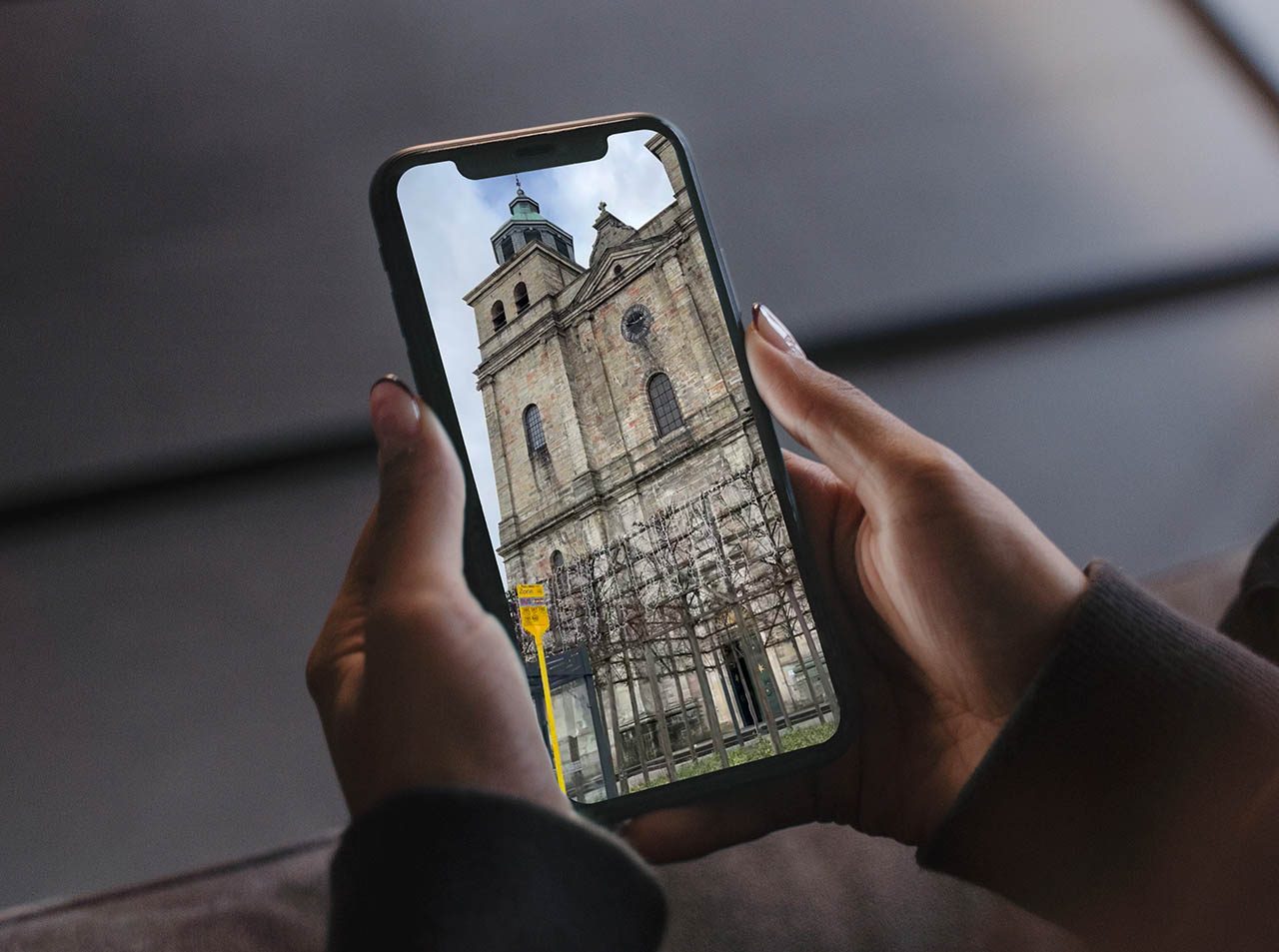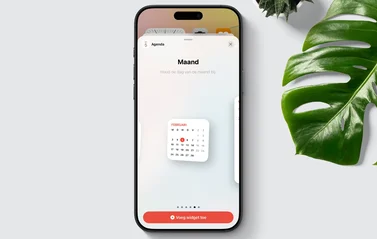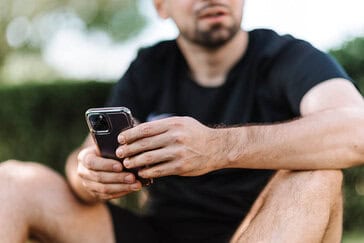Foto’s rechtzetten op de iPhone
Heb je een foto gemaakt van een gebouw of object en vind je het mooi als de foto kaarsrecht staat of symmetrisch is? De iPhone kan je hiermee helpen. Ook als je de foto net niet vanuit de juiste hoek hebt geschoten kun je er nog iets aan doen. In deze tip leggen we uit hoe je de automatische perspectiefcorrectie gebruikt in de standaard Foto’s-app of in apps van derden.
Perspectiefvervorming komt vaak voor als je foto’s maakt van grote gebouwen. Hiervoor maak je de foto vaak vanaf de grond, waardoor de lijnen van het gebouw schuin lopen. Om dit te fixen waren er al apps , maar sinds iOS 13 zit deze functie standaard ingebouwd. Je verliest hierdoor wel wat scherpte, omdat je de foto bijsnijdt. Gelukkig worden de camera’s in iPhones steeds beter, waardoor je je wel wat bijsnijden kunt veroorloven.
Automatisch perspectief corrigeren
Dit is hoe je automatische perspectiefcorrectie toepast op een foto:
- Open de foto die je wil aanpassen.
- Tik onderin het scherm op het icoon met de drie liggende streepjes.
- Tik onderin het scherm op Snij bij.
- Je ziet nu bovenin het scherm de optie [ ] AUTOM. Tik hierop om het perspectief automatisch wat aan te passen.
- Niet helemaal goed genoeg? Dan kun je het ook handmatig nog wat bijstellen.
- Je ziet onder de foto drie bolletjes om de foto aan te passen. Met de eerste kun je iets bijdraaien, zodat je de horizon kun rechtzetten.
- Met de andere twee bolletjes kun je ook het perspectief wijzigen.
- Draai bij totdat het gebouw naar jouw idee recht staat met het juiste perspectief. Tik dan op Gereed.
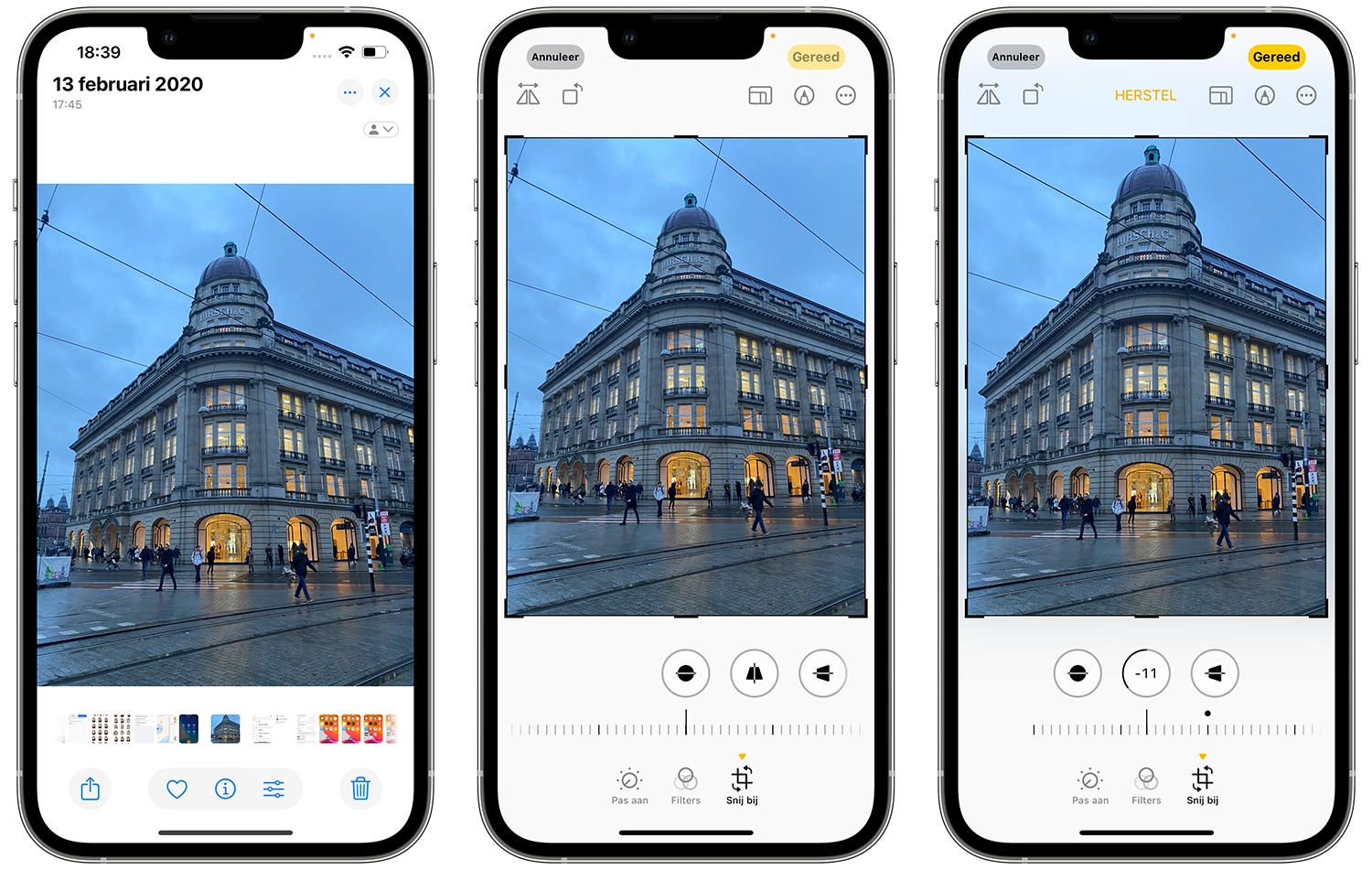
Afhankelijk van hoe ‘scheef’ je foto was zul je zien dat de iPhone de foto niet alleen rechtzet, maar ook het perspectief zowel horizontaal als verticaal wat aanpast. Het is hoe dan ook leerzaam om zelf eens met de instellingen van een foto te spelen. Zo leer je beter hoe perspectief werk.
Perspectief corrigeren met apps
Je kunt ook apps van derden gebruiken om je perspectief te corrigeren. In Snapseed, een gratis app van Google, vind je bij tools de optie Perspective. Met het toverstafje kun je automatisch het perspectief laten aanpassen. Maar pas op, want Snapseed vult ontbrekende plekken op de foto soms op, waardoor een onrealistisch effect ontstaat.
Een andere optie is SKRWT. Deze app zorgt dat je foto symmetrisch wordt. Scheve portretten, vervormingen door groothoeklenzen en dergelijke los je met SKRWT makkelijk op. Om het maximale uit deze app te halen kun je de YouTube-video’s van de maker bekijken.
Wil je meer tips om alles uit je iPhone-camera en nabewerking te halen? Wij hebben 15 tips over iPhone-fotografie voor je klaarstaan. Er zit vast wel iets bij wat je nog niet wist!
Taalfout gezien of andere suggestie hoe we dit artikel kunnen verbeteren? Laat het ons weten!